Avec un grand écran, vous pouvez en mettre beaucoup sur l'écran du Samsung Galaxy S9, mais en mettre beaucoup sur votre écran ne signifie pas grand-chose si vous ne pouvez pas voir ou utiliser confortablement ce qui est à l'écran. Ma vue n'est pas parfaite, et donc même si je ne pousse même pas 30, j'augmente la taille du texte et le zoom de l'écran sur la plupart des téléphones que je possède.
Que vous ayez besoin que les choses soient un peu plus faciles à lire comme moi ou que vous vouliez simplement vous adapter tout sur un seul écran pour que vous n'ayez pas à faire défiler si souvent, voici comment faire en sorte que les choses s'adaptent mieux à l'écran de votre S9. Ou S9 + ou Note 8, car plus votre écran est grand, plus le zoom de l'écran et la taille du texte peuvent avoir un impact sur votre expérience.
Avant d'aborder la façon de modifier ces paramètres, discutons-en d'abord et de leur effet sur votre téléphone. Taille du texte modifie la taille du texte que le système affiche sur votre téléphone, vous permettant d'afficher plus ou moins de mots sur votre écran à la fois. Cependant, tout le texte n'est pas ajusté à l'aide de la fonction Taille du texte, mais nous avons un autre outil pour vous aider.
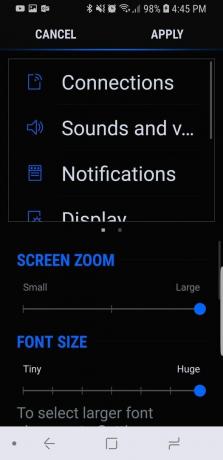
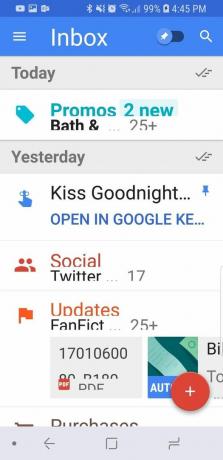
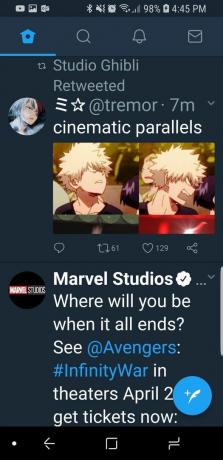
Taille de police maximale et zoom d'écran sur le Samsung Galaxy S9+
Agrandissement de l'écran ajuste la taille de tout sur votre écran, des icônes aux menus en passant par les cibles tactiles. Cela signifie que si vous avez du mal à voir des éléments plus petits sur votre écran et que vous avez du mal à en appuyant sur des cibles tactiles plus petites sur votre écran, le zoom de l'écran peut rendre le téléphone beaucoup plus facile à utiliser. En combinant ces fonctionnalités, vous pouvez ajuster efficacement la densité de votre écran à votre guise, que vous ayez besoin que tout soit plus grand ou plus petit.
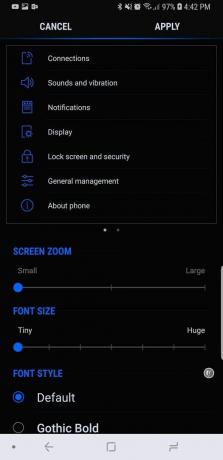
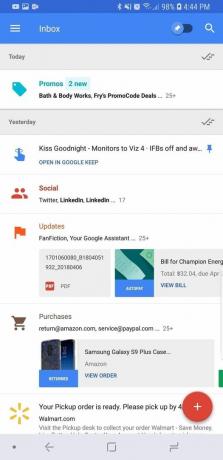
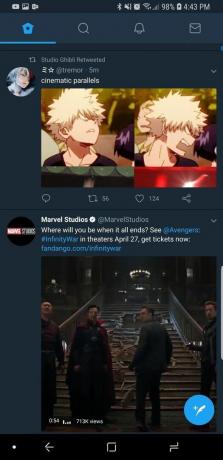
Taille de police minimale et zoom d'écran sur le Samsung Galaxy S9+
Si vos yeux vont bien mais que vous voulez extraire le maximum d'espace utilisable de votre téléphone, le un moyen facile d'interpréter les deux curseurs est le suivant: la gauche sur le curseur rend les choses plus petites, la droite rend les choses plus gros. Le curseur supérieur agrandit ou réduit tout, tandis que le curseur inférieur agrandit ou réduit la plupart des textes.
Comment ajuster la taille de la police et le zoom de l'écran dans les paramètres
- Ouvrir Paramètres.
- Robinet Afficher.
- Robinet Police et zoom d'écran.
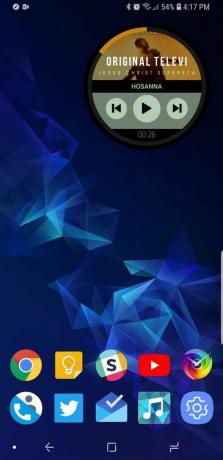
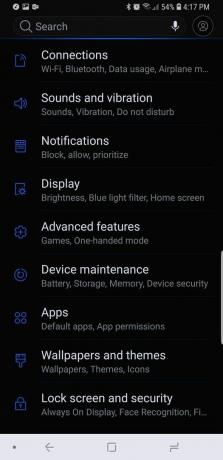
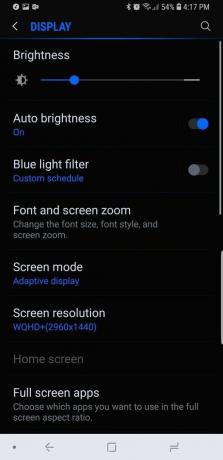
- Pour régler le zoom de l'écran, faites glisser le curseur supérieur gauche ou droite au choix. La fenêtre d'aperçu au-dessus des curseurs s'ajustera pour montrer à quoi ressembleront les choses une fois que vous aurez appliqué les modifications.
- Pour ajuster la taille du texte, faites glisser le curseur du bas gauche ou droite au choix. La fenêtre d'aperçu au-dessus des curseurs s'ajustera pour montrer à quoi ressembleront les choses une fois que vous aurez appliqué les modifications.
- Faites glisser le fenêtre d'aperçu à gauche et à droite pour voir les deux pages d'aperçu et voir comment les modifications s'afficheront dans les paramètres et les messages Samsung afin de juger de vos modifications avant de les appliquer.
- Robinet Appliquer pour définir vos modifications et les appliquer à l'ensemble du système.
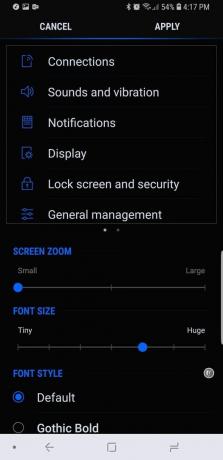

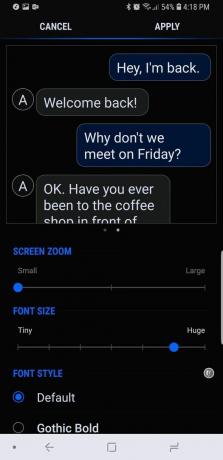
Une fois que vous avez appliqué ces modifications, l'écran peut devenir noir un moment lorsqu'elles prennent effet, puis vous serez renvoyé à la page des paramètres d'affichage. Pendant que vous y êtes, vous devez définir deux paramètres sous le zoom de la police et de l'écran et définir la résolution de votre écran sur le paramètre le plus élevé. Si vous avez défini une police plus petite, la résolution plus élevée rendra le texte plus clair. Si vous avez défini un zoom ou une police d'écran plus grand, la résolution plus élevée aidera à garder les choses fluides.
En explorant vos nouveaux paramètres d'écran, vous découvrirez rapidement qu'il y a un endroit où ils ne signifient absolument rien: le lanceur Samsung Experience Home. C'est vrai, vous pouvez définir le plus grand zoom d'écran et la plus grande taille de police, et les étiquettes sur l'écran d'accueil seront toujours minuscules et les icônes d'application resteront de la même taille. Si vous recherchez un lanceur qui changera avec vos paramètres de taille de police, vous aurez besoin un autre, comme Nova Launcher.
Un autre domaine où le texte ne changera pas avec le paramètre système est le navigateur Chrome. Chrome a son propre paramètre de mise à l'échelle du texte dans l'application que vous voudrez ajuster, car la taille de la police système ne s'applique qu'à la barre d'adresse par défaut.
Comment ajuster la taille de la police dans le navigateur Chrome
- Ouvrir Chrome.
- Appuyez sur le menu à trois points icône sur le bord droit de la barre d'adresse.
- Robinet Paramètres.
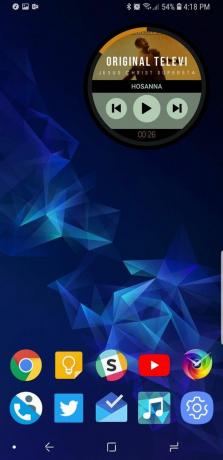
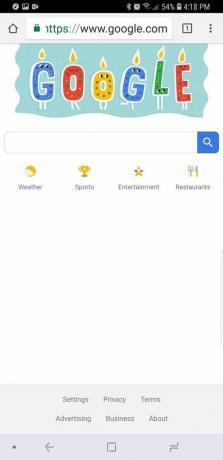

- Robinet Accessibilité.
- Faites glisser le Mise à l'échelle du texte curseur vers la gauche ou vers la droite jusqu'à ce que le texte d'aperçu ci-dessous ait la taille souhaitée.

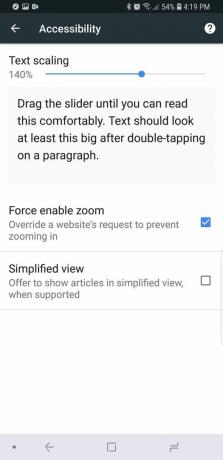
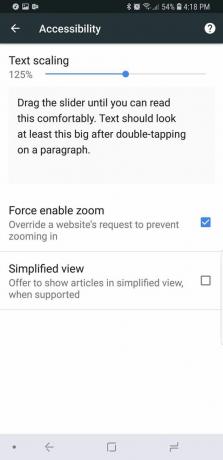
Maintenant, lorsque vous visitez la plupart des sites Web, le texte s'ajustera comme vous le souhaitez. Le texte ne s'adapte pas à la recherche Google dans Chrome, mais il s'adapte à d'autres sites tels que les sites d'assistance Google. Wikipédia applique la mise à l'échelle du texte à une partie du texte de son site, mais pas à la totalité, ce qui peut conduire à ce que certains paragraphes aient une police plus grande que d'autres. Sur le site mobile d'Android Central, tout le texte est mis à l'échelle correctement avec la fonction de mise à l'échelle du texte.
À ton tour
J'utilise le plus petit zoom d'écran, mais j'utilise une police plus grande pour que ma fatigue oculaire apparaisse de plus en plus tard dans la journée. Laisse-t-il tenir sur mon écran? Bien sûr, mais je peux le lire plus facilement et plus rapidement dans une police plus grande. Préférez-vous une police plus grande? Utilisez-vous le zoom de l'écran pour éviter d'appuyer sur les mauvais boutons, car certaines applications et pages Web semblent mettre chaque action juste à côté l'un de l'autre? Avez-vous des yeux d'aigle et pouvez-vous utiliser confortablement l'écran avec la police minimale? Dites le nous dans les commentaires.
